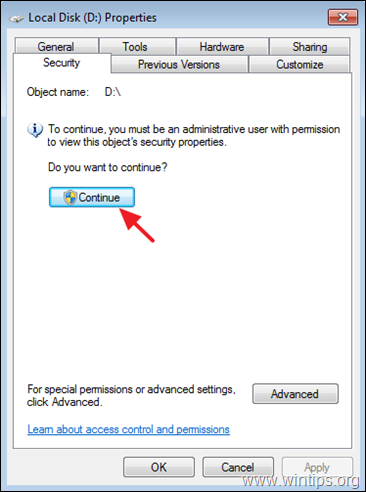Šajā apmācībā ir sniegti norādījumi, kā novērst kļūdu “Piekļuve liegta”, mēģinot piekļūt diska/diska saturam. Kļūda “Disks nav pieejams. Piekļuve ir liegta" operētājsistēmā Windows, parasti notiek pēc diskdziņa pievienošanas MAC datoram vai ja disks iepriekš bija savienots ar datoru ar citu vai vecāku Windows versiju. Citos gadījumos kļūda "Piekļuve ir liegta" tiek parādīta, ja diska failu sistēma ir bojāta vai ja disks ir bloķēts ar BitLocker aizsardzību. *
* Piezīme: Ja disks ir bloķēts, izmantojot BitLocker, ar peles labo pogu noklikšķiniet uz tā un izvēlieties "Atbloķēt disku", lai to atbloķētu, izmantojot tā aizsardzības paroli.
Kā labot: disks nav pieejams, piekļuve ir liegta diskā X: (OS Windows 10/8/7)
1. metode. Izlabojiet diska piekļuves aizlieguma kļūdu, labojot diska kļūdas.
Dažreiz diska kļūda "Piekļuve liegta" var būt saistīta ar diska kļūdām. Tāpēc vispirms pārbaudiet un salabojiet disku:
1. Ievērojiet diskdziņa burtu ar kļūdu "Piekļuve liegta" programmā Windows Explorer.
2. Atvērt Komandu uzvedne kā administrators. Darīt to:
- Meklēšanas lodziņā ierakstiet: cmd vai komandu uzvedne.
- Ar peles labo pogu noklikšķiniet uz komandu uzvedne (rezultāts) un atlasiet Izpildīt kā administratoram.

3. Komandu uzvednē ierakstiet šo komandu un nospiediet Ievadiet: *
- CHKDSK X: /F /R
* Piezīme: Aizstāt burtu "X" iepriekš minētajā komandā ar nepieejamā diska diska burtu.
piem. Ja vēlaties pārbaudīt un salabot disku D:, jums jāievada šī komanda:
- chkdsk d: /f /r
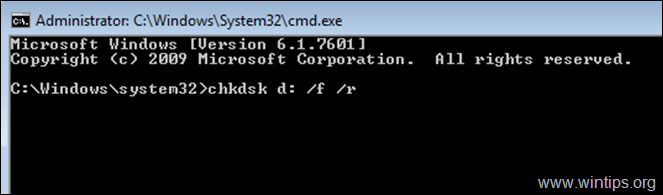
4. Pagaidiet, līdz tiek pabeigta CHKDSK darbība. Kad tas izdarīts, restartēt datoru un mēģiniet piekļūt nepieejamam diskam. Ja joprojām saņemat kļūdu “Piekļuve liegta”, pārejiet uz metode-2 zemāk.
2. metode. Labojiet diskā X liegto piekļuvi: mainot diska atļaujas.
Otrs iemesls, kāpēc jūs nevarat piekļūt cietajam diskam, ir atļauju trūkums.
1. darbība. Mainiet diska/diska īpašnieku.
1. Ar peles labo pogu noklikšķiniet diskā ar kļūdu "Piekļuve liegta" un atlasiet Īpašības.
2. Plkst Drošība cilne:
a. Ja redzat zemāk redzamo ekrānu ar ziņojumu "Lai turpinātu, jums ir jābūt administratīvam lietotājam ar atļauju skatīt šī objekta drošības rekvizītus", noklikšķiniet uz Turpināt pogu.
b. Ja neredzat iepriekš minēto ziņojumu, noklikšķiniet uz Papildu un izlasiet instrukcijas Solis-1A zemāk.
3. Nākamajā logā, mainīt uz Īpašnieks uz "Administratori" grupa, kā norādīts tālāk:
a. Izvēlieties uz Administratori grupai.
b. Pārbaudiet "Aizstāt īpašnieku uz apakškonteineri un objektu" izvēles rūtiņa.
c. Klikšķis Pieteikties & LABI.
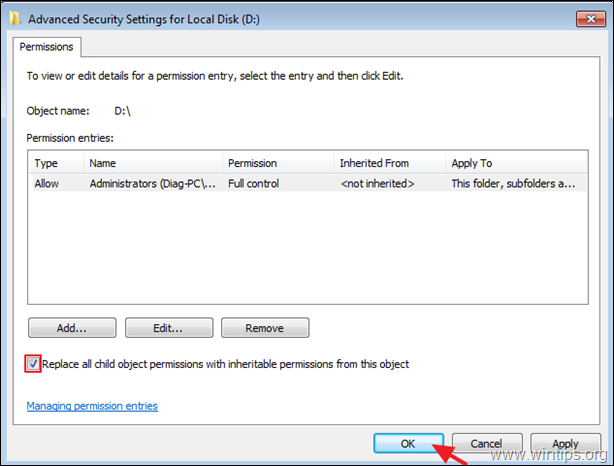
4. Kad tiek prasīts Windows drošības informācijas logā, noklikšķiniet uz LABI.
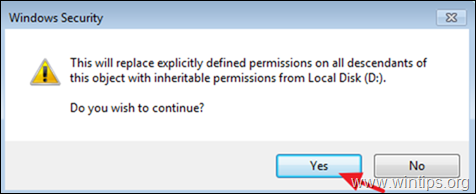
5. Kad operācija ir pabeigta, aizveriet diska logā "Properties" un turpiniet solis-2.
1. darbība. Mainiet diska īpašnieku (alternatīva metode). *
Piezīme: Šis ir parastais veids, kā mainīt diska īpašnieku pēc diska atvēršanas Īpašības un noklikšķinot Papildu…
1. Izvēlies Īpašnieks cilni un noklikšķiniet Rediģēt. *
* Piezīme: Operētājsistēmā Windows 10 noklikšķiniet uz Mainīt Īpašnieks pirmajā atvērtajā logā (pēc noklikšķināšanas uz "Papildu".
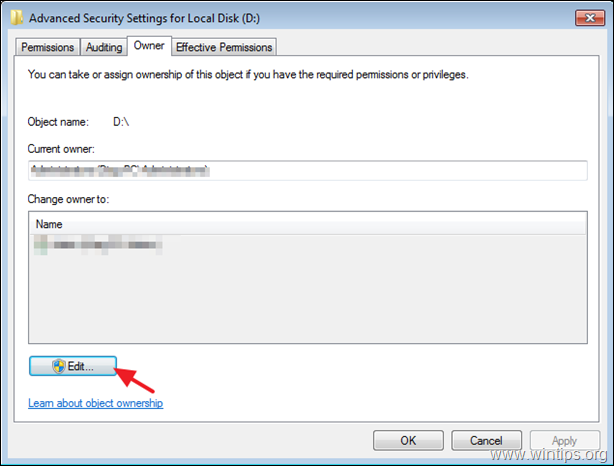
2. Klikšķis Citi lietotāji vai grupas.
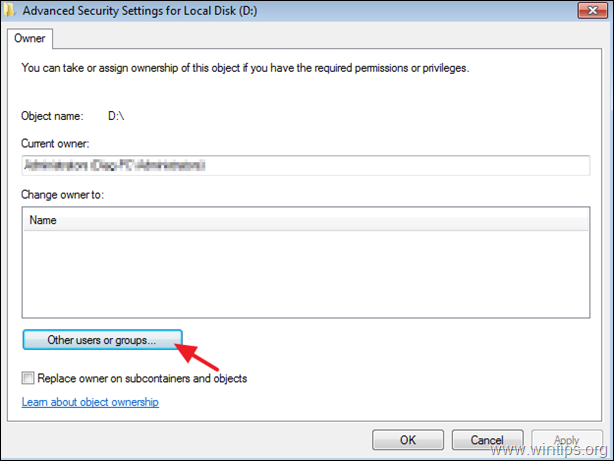
3. Objekta nosaukumā ierakstiet Administratori un noklikšķiniet labi
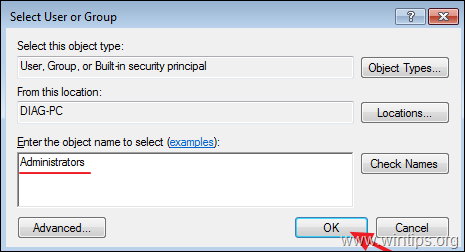
4. Pārbaudiet "Aizstāt īpašnieku uz apakškonteineri un objektu" izvēles rūtiņa un pēc tam noklikšķiniet uz Pieteikties & LABI.
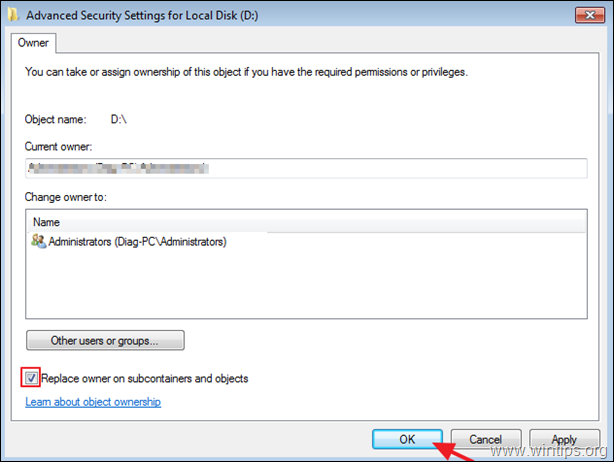
5. Klikšķis labi drošības brīdinājuma logā, lai aizstātu atļaujas.
6. Pēc atļauju piešķiršanas aizveriet visus logus un turpiniet solis-2 zemāk.
2. darbība. Piešķiriet pilnas kontroles atļaujas “Administratoru” grupai.
1. Ar peles labo pogu noklikšķiniet diskā "piekļuve liegta" atlasiet Īpašības.
2. Tagad cilnē Drošība noklikšķiniet uz Papildu.
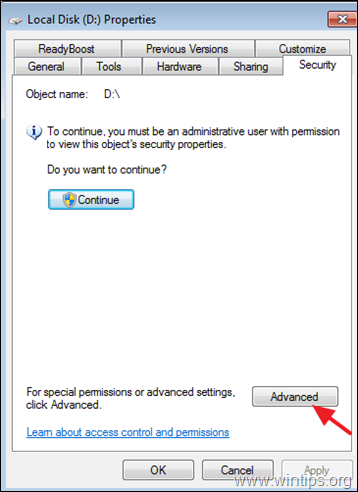
3. Logā “Lokālā diska papildu drošības iestatījumi” cilnē “Atļaujas” noklikšķiniet uz Turpināt atkal.
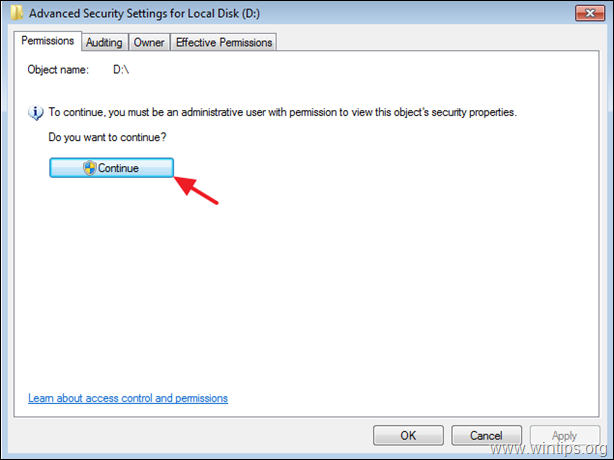
4. Nākamajā ekrānā:
a. Pārliecinieties, ka “Administratori” ir Pilnīga kontrole atļaujas. *
b. Izvēlieties "Aizstāt visas bērnu objekta atļaujas ar mantojamām atļaujām no objekta" izvēles rūtiņa un noklikšķiniet uz labi.
* Piezīme: Ja administratoru grupas atļaujas nav “Pilna kontrole”, noklikšķiniet uz Rediģēt poga, pārbaudiet uz Pilnīga kontrole izvēles rūtiņa un noklikšķiniet uz labi.
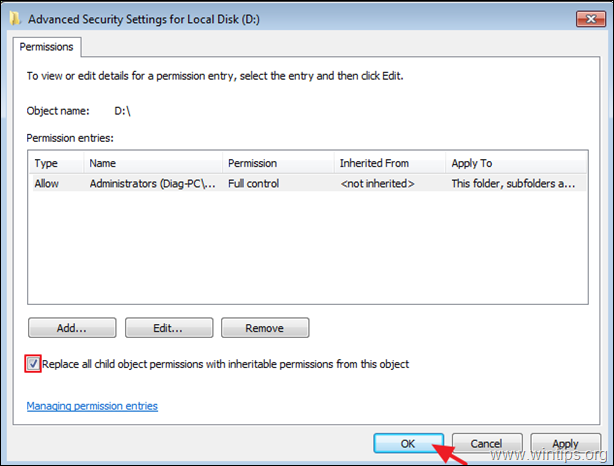
5. Nākamajā logā atlasiet Jā "aizstāt skaidri definētās atļaujas visiem šī objekta pēcnācējiem ar mantojamām atļaujām no vietējā diska..."
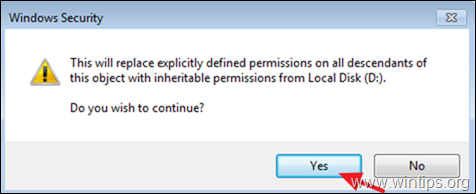
6. Pagaidiet, līdz tiek iestatītas atļaujas.
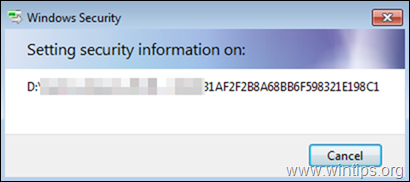
12. Kad darbība ir pabeigta, aizveriet visus atvērtos logus un pārbaudiet, vai varat piekļūt diskdziņa saturam. Ja joprojām tiek rādīts kļūdas ziņojums “Piekļuve ir liegta”, pārejiet uz tālāk norādīto 3. darbību.
3. darbība. Piešķiriet pilnas kontroles atļaujas grupai “Ikviens”.
1. Ar peles labo pogu noklikšķiniet uz nepieejamā diska un izvēlieties Īpašības.
2. Plkst Drošība cilnē noklikšķiniet uz Papildu pogu.
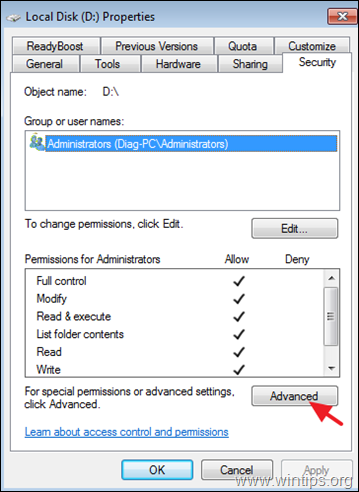
3. Klikšķis Mainīt atļaujas.
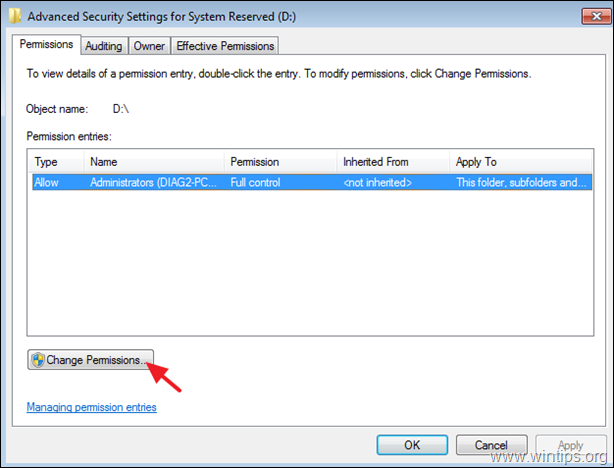
4. Noklikšķiniet uz Pievienot pogu.
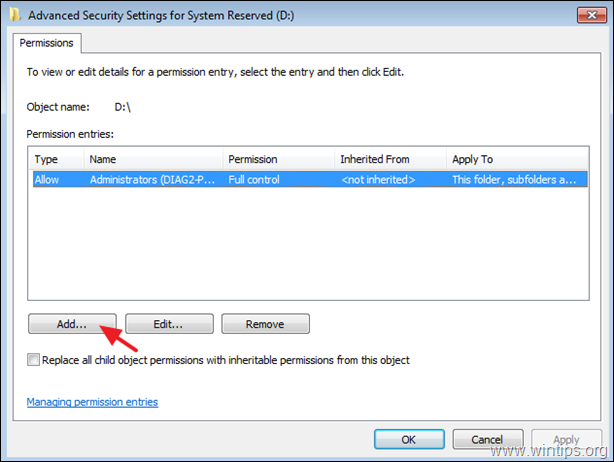
5. Objekta nosaukuma lodziņā ierakstiet Visi un noklikšķiniet LABI.
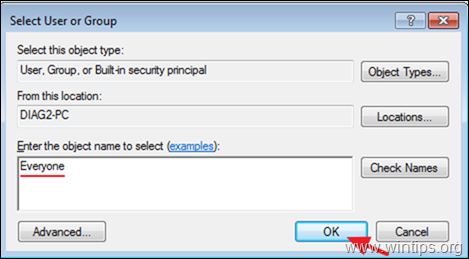
6. Pārbaudiet Pilna kontrole izvēles rūtiņa un noklikšķiniet uz LABI.
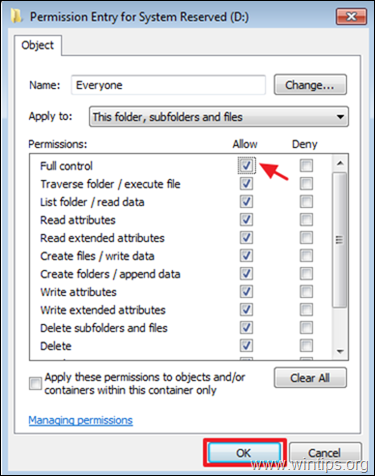
7. Tagad izvēlieties "Aizstāt visas bērnu objekta atļaujas ar mantojamām atļaujām no objekta"un noklikšķiniet LABI.
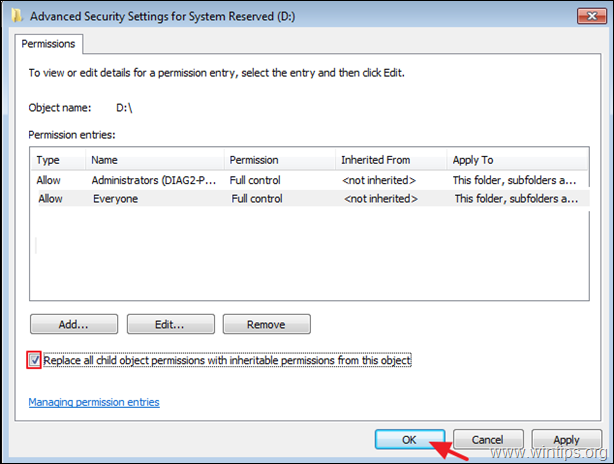
8. Pagaidiet, līdz tiek iestatītas atļaujas.
9. Kad darbība ir pabeigta, aizveriet visus logus.
10. Parasti tagad jums vajadzētu bez problēmām piekļūt diska saturam.
Tieši tā! Kura metode jums darbojās?
Paziņojiet man, vai šī rokasgrāmata jums ir palīdzējusi, atstājot komentāru par savu pieredzi. Lūdzu, patīk un dalies ar šo ceļvedi, lai palīdzētu citiem.